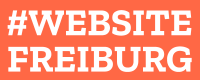Was ist Was bei WordPress? – Wenn man anfängt das erste Mal mit einer WordPress Seite zu arbeiten kann man sich erst einmal ganz schön erschlagen fühlen. Überall sind Menüs und Untermenüs und man hat nicht die geringste Ahnung wie die eigentliche Website mal aussehen wird. Deswegen erkläre ich euch in diesem Artikel einige Grundbegriffe des Webdesigns und Grundlagen der Arbeit mit WordPress, damit ihr ganz schnell von Rehen im Scheinwerferlicht zu kreativen Content Maschinen werdet.
Grundbegriffe des Webdesigns und Grundlagen der Arbeit mit WordPress:
Eine Münze mit zwei Seiten: Frontend und Backend
Du kannst dir deine WordPress Seite wie eine Münze vorstellen – sie hat zwei Seiten, die zunächst komplett unterschiedlich aussehen aber welche aber dennoch miteinander verbunden sind: Das sind das Frontend und das Backend. Im Frontend siehst du, wie deine Website für die NutzerInnen aussieht und im Backend kannst du Inhalte erstellen und Einstellungen für deine Website festlegen. Das Backend erreichst du, wenn du bei WordPress angemeldet bist entweder, indem du ganz oben in der WordPress Leiste links auf das Logo klickst oder indem du an deine URL „/wp-admin“ anhängst. Das Frontend hingegen siehst du, wenn du deine Normale URL ohne Anhängsel in den Browser eingibst.
Beim Arbeiten mit WordPress ist es immer eine gute Idee in einem Reiter das Backend geöffnet zu haben und in einem anderen Reiter das Frontend, damit du immer sehen kannst, welche Auswirkungen eine Änderung, die du vorgenommen hast auf die Seite, die deine NutzerInnen sehen hat. Dann kannst du, sobald du im Backend etwas geändert und gespeichert hast, in deinen Reiter mit dem Frontend gehen und diesen aktualisieren, um direkt zu sehen, wie sich deine Änderungen auswirken.
Seiten vs. Beiträge
Es kann zunächst für die Erstellung einer statischen (nicht Blog-Seite) überraschend erscheinen, dass im Menü der Reiter für neue Beiträge über dem für Seiten einer Website ist. Das lässt sich aber damit erklären, dass WordPress zunächst als ein Werkzeug für BloggerInnen entwickelt wurde. Wenn du jedoch eine neue Seite – etwa eine „Über mich“ Unterseite – erstellen willst musst du dies über den Seiten Reiter machen. Dann kannst du dieser einen Titel ein Beitragsbild und einen Inhalt geben, sowie sie evtl. als Unterseite einer anderen festlegen, bevor du sie entweder als Entwurf speicherst oder direkt für deine NutzerInnen sichtbar machst, indem du sie veröffentlichst. Nur weil sie veröffentlicht ist heißt das jedoch nicht, dass sie direkt für deine Nutzer über dein Hauptmenü erreichbar ist. Hiervor musst du zunächst unter dem Reiter Design die Seite dem gewünschten Menü hinzufügen.
Etwas einfacher ist es bei den Beiträgen. Hast du einmal festgelegt an welcher Stelle deiner Website die Beiträge erscheinen sollen, sind diese dort direkt nach der Veröffentlichung aufzufinden. Hierbei werden in der Regel die neusten Beiträge ganz oben angezeigt. Bei Beiträgen ist zusätzlich noch zu betrachten, dass es immer sinnvoll ist, diesen Kategorien und den richtigen AutorInnen zuzuweisen, damit sowohl deine NutzerInnen als auch die Suchmaschinen wissen, welche Inhalte sie in dem Beitrag erwarten können.
Themes und Customizer
Die Themes und der Customizer sind sehr wichtige Bereiche für die Gestaltung deiner Website, besonders dann, wenn du – im Gegensatz zu Website Freiburg – nicht mit einem System wie Elementor oder Divi arbeitest. Dabei bestimmt das Theme den grundsätzlichen Look den deine Website hat. Je nach Theme, welches du gewählt hat kannst du unterschiedliche Gestaltungselemente und Einstellungen wie etwa Schriftarten und Größen oder Farben für bestimmte Elemente deiner Website dort festlegen. In jedem Fall jedoch kannst du im Customizer das Logo deiner Website, sowie das sogenannte favicon (Das kleine rechteckige Bild welches im Reiter deines Browsers auftaucht) festlegen. Sich mit den Möglichkeiten des Customizers für das von dir gewählte Theme vertraut zu machen ist also immer eine gute Idee!
Die Aufteilung jeder Website: Header Body Footer
Für die Erstellung einer Website ist es erst einmal wichtig zu verstehen, wie Webseiten grundsätzlich aufgebaut sind. In der Regel bestehen Seiten grundsätzlich aus drei Hauptbereichen: Das sind der Header, der Body und der Footer. Im Header, also dem Kopf der Website findet man häufig das Logo der Website, das Hauptmenü und oft auch Links zu Social Media Auftritten wie Instagram, Facebook, LinkedIn oder ähnliches.
Bei dem Body wird es dann spannend: Hier sind Inhalte wie Überschriften, Texte, Bilder und Grafiken anzufinden, also alles was deine NutzerInnen interessiert.
Im Footer, also dem Fußbereich deiner Seite findest du meistens kleingedrucktes, sowie Links zu deinem Impressum, deiner Datenschutzsseite und deinen Cookie-Richtlinien. Diese Links und Seiten sind sehr wichtig und müssen immer schnell und einfach auffindbar sein, damit deine NutzerIn informiert und du rechtlich abgesichert bist.
Sowohl der Footer, als auch der Header deiner Website bleiben in der Regel auf allen deinen Unterseiten gleich. Die Veränderungen finden also nur im Body statt. Damit erleichterst du deinen NutzerInnen die Navigation deiner Website.
Zustände deiner Website: Mobil Tablet Desktop
Zu guter Letzt schauen wir und noch knapp einen Aspekt an, der in den Letzten 15 Jahren immer mehr an Bedeutung gewonnen hat – Die Optimierung deiner Website für unterschiedliche Geräte wie Tablets und Mobiltelefone. Heutzutage ist es wichtiger denn je für jede WebsitebetreiberIn auch immer im Hinterkopf zu haben, dass ein großer Anteil deiner NutzerInnen die Website nicht klassisch auf einem Desktop sondern auf anderen Endgeräten aufsuchen wird. Deswegen solltest du immer auch schauen wie deine Seite auf unterschiedlichen Geräten aussieht. Zu diesem Thema werden wir in Zukunft noch eigene Artikel veröffentlichen.
Mit diesen Grundbegriffen wie Backend und Frontend, Seiten und Beiträge, Themes und Customizer, Header, Body und Footer hast du schon einmal die ersten Werkzeuge um dich im Backend deiner neuen Website auszutoben und fühlst dich hoffentlich nicht mehr ganz so erschlagen wie nach dem ersten öffnen deines Dashboards.